„Cozy“ yra debesų sinchronizavimo paslauga, panaši į „Dropbox“,„Google“ diskas ir kt. Kai vartotojai prisiregistruoja naudotis paslauga, jie gauna 5 GB laisvos vietos duomenų saugykloje. Vartotojai gali pasiekti savo „Cozy“ paskyrą įvairiose platformose. Oficialiai ši paslauga palaiko „Mac“, „Windows“ ir „Linux“, taip pat tokias mobiliąsias platformas kaip „iOS“ ir „Android“.
Šiame vadove apžvelgsime jaukumądebesies sinchronizavimo „Linux“ programa. Kalbėsime apie tai, kaip atsisiųsti ir įdiegti sinchronizavimo programą visose šiuolaikinėse „Linux“ operacinėse sistemose. Be to, mes kalbėsime apie tai, kaip nustatyti programą!
Pastaba: jei norite naudoti „Cozy“ „Linux“, turite sukurti nemokamą sąskaitą. Eikite į oficialią svetainę, raskite „nemokamai sukurkite jaukumą“ ir pasirinkite ją, kad galėtumėte pradėti.
Įdiekite „Cozy“ debesį
„Cozy“ debesies darbalaukio sinchronizavimo programa veikia „Linux“,tačiau nėra jokių atsisiunčiamų DEB ar RPM paketų, apie kuriuos būtų galima kalbėti. Vietoj to, jei norite sinchronizuoti failus su „Linux“ kompiuteryje su šia paslauga, turite atsisiųsti autonominį „AppImage“ failą, atnaujinti leidimus ir vykdyti jį panašiai kaip „EXE“ failą „Windows“ kompiuteryje.
Labai lengva gauti „Cozy“ debesies programą „Linux“,ir oficialioje svetainėje išdėstyta, kaip ją rasti tinklalapyje. Tačiau jie nepaaiškina, kaip „AppImage“ veikia išsamiai, taigi, jei esate naujas „Linux“ vartotojas, norintis gauti jūsų „Cozy“ failus, galite būti pamesti.
Šiame skyriuje aptarsime, kaip tai padaryti„Cozy“ įdiegs per „AppImage“. Pirmiausia eikite į svetainę, paspauskite mygtuką „Atsisiųsti“ ir ieškokite „Jaukus GNU / Linux diskas“. Kai ten apsilankysite, pažiūrėkite į puslapį. Spustelėkite „Cozy Drive for GNU / Linux 64 bitai“, jei jums reikia 64 bitų versijos, arba, jei reikia 32 bitų, spustelėkite „Cozy Drive for GNU / Linux 32 bitai“.
Leiskite atsisiųsti failą „Cozy AppImage“. Baigę paleiskite terminalo langą ir naudokite Kompaktinis diskas komanda perkelti terminalą į ~ / Siuntiniai aplankas.
cd ~/Downloads
Tada sukurkite naują aplanką (naudodami mkdir komanda), pažymėta „AppImages“ pagrindiniame kataloge (~ /).
mkdir -p ~/AppImages
Perkelkite „Cozy“ darbalaukio failą į naują „AppImage“ aplanką. Jei failą laikysite čia, užtikrinsite, kad jis yra saugioje vietoje, kad jis nebūtų pašalintas atsitiktinai.
mv CozyDrive*.AppImage ~/AppImages
Perkėlus failą, Kompaktinis diskas į aplanką ~ / „AppImages“.
cd ~/AppImages
Tada atnaujinkite „Cozy“ leidimus„AppImage“, kad būtų galima paleisti „Linux“. Jei neatnaujinsite šių leidimų, labai tikėtina, kad saugos parametrai jūsų „Linux“ darbalaukyje užkirs kelią jo veikimui.
Norėdami atnaujinti leidimus, paleiskite chmod komanda.
chmod +x CozyDrive*.AppImage
Nustatykite „Cozy Drive“
Dabar, kai „Cozy Drive“ veikia ir veikia jūsų „Linux“ asmeniniame kompiuteryje, laikas jį nustatyti. Norėdami paleisti programą, turėsite atidaryti failų tvarkyklę.
Kai failų tvarkyklė bus atidaryta, spustelėkite aplanką „AppImages“. Tada dukart spustelėkite failą „Cozy Drive AppImage“, kad pirmą kartą paleistumėte programą.
Pastaba: jums nebereikės tokiu būdu paleisti „Cozy“. Paleidus jį pirmą kartą, jis turėtų automatiškai sukurti darbalaukio nuorodą.
Kai „Cozy Drive“ atidaromas pirmą kartą, pamatysite prisijungimo puslapį. Norėdami prisijungti, spustelėkite „Prisijungti prie mano jaukumo“.

Prisijungę prie programos pamatysite įgaliojimo puslapį. Perskaitykite pateiktą raginimą, tada spustelėkite mygtuką „autorizuoti prieigą“, jei norite tęsti.
Failai turėtų būti nedelsiant pradėti sinchronizuoti su jūsų „Linux“ asmeniniu kompiuteriu.
Pridėkite naujų failų prie „Cozy“
Visi jūsų „Cozy Drive“ duomenys „Linux“ yra ~ / Jaukus važiavimas aplankas. Jei šioje srityje turite pridėti naujų failų ir aplankų, tačiau nežinote, kaip tai padaryti, tai yra tai, ką reikia padaryti.
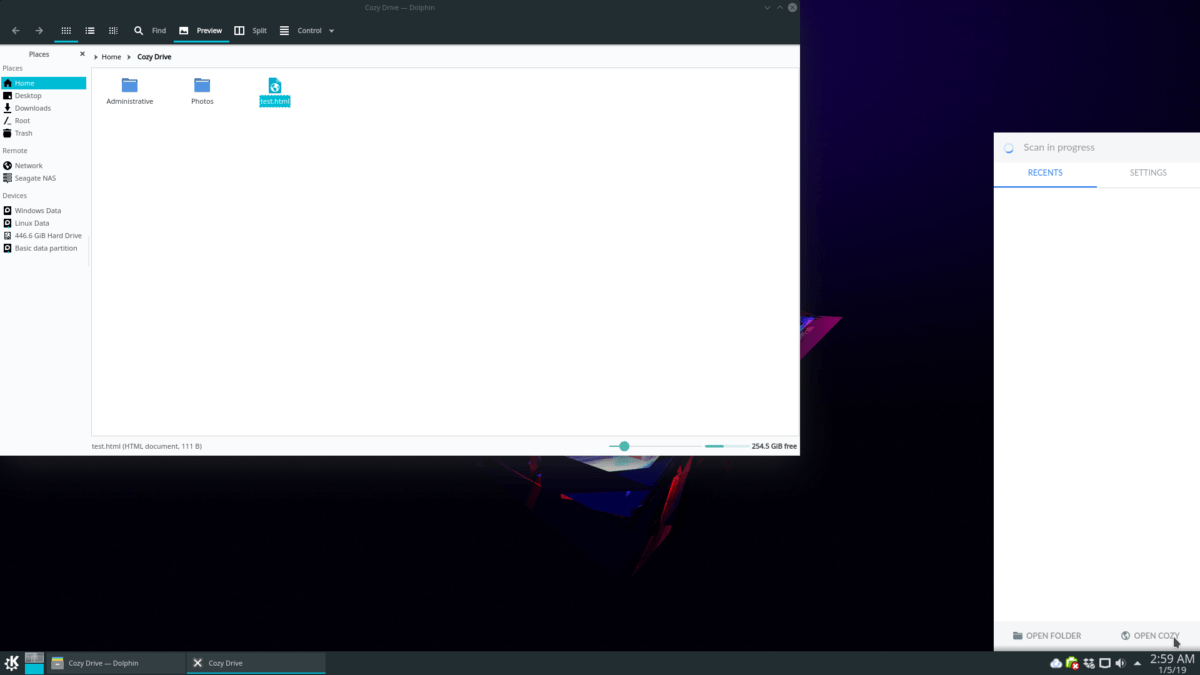
Pirmiausia paleiskite failų tvarkyklę, suraskite „Cozy Drive“ aplanką ir spustelėkite jį pele. Atsidūrę aplanke, vilkite elementus ir jis turėtų būti nedelsiant sinchronizuotas iki debesies.
Pridėti naujus failus per terminalą
„Cozy Drive“ naudoja tradicinį aplankąstruktūrą, nesunku pridėti failus ir aplankus prie savo sąskaitos naudojant komandinę eilutę. Norėdami tai padaryti, paleiskite terminalą ir vykdykite žemiau pateiktus komandų pavyzdžius.
Vienas failas
Naudojant Kompaktinis diskas komandą, perkelkite terminalo sesiją į failo, kurį norite sinchronizuoti, vietą.
cd /location/of/file
Kai būsite aplanke, paleiskite cp komandą ir padarykite failų kopijas į ~ / Jaukus važiavimas katalogą.
cp file ~/"Cozy Drive"
Visas katalogas
Reikia nukopijuoti visą katalogą? Pasinaudokite cp komandos r jungiklis. Pavyzdžiui:
cp -r /location/of/folder ~/"Cozy Drive"</p>






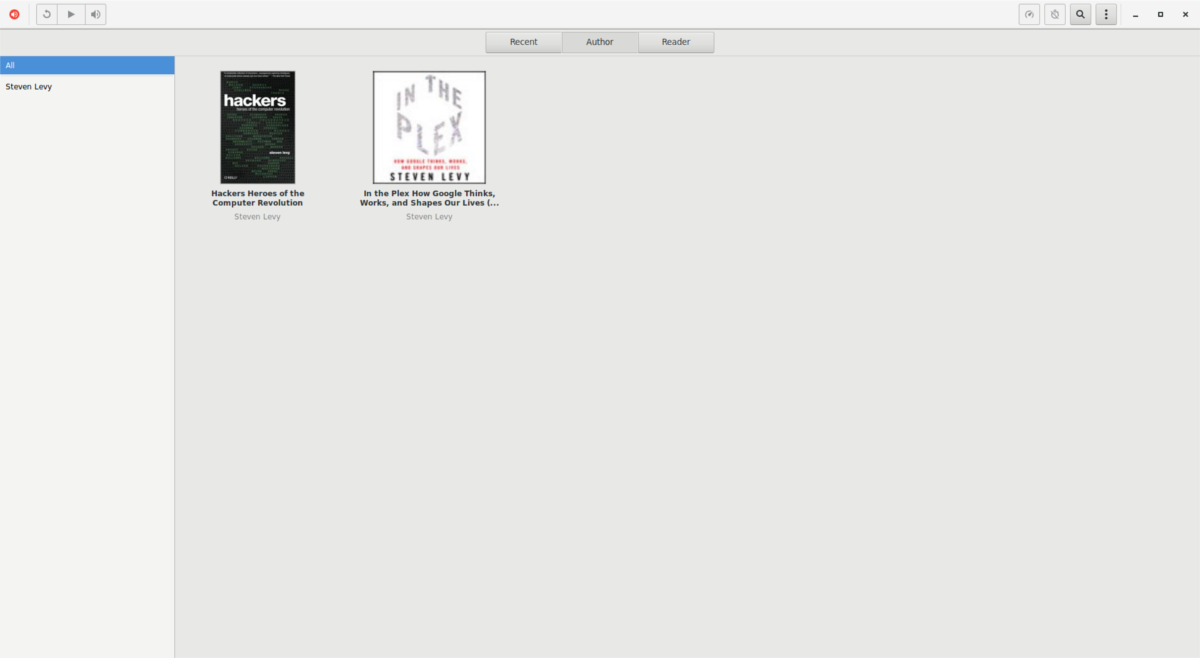






Komentarai